Оглавление
Как быстро удалять объекты с фото, сделанных на iPhone? Компания Apple разработала для этого простое решение — новую опцию Clean Up. Теперь не нужно выбрасывать хорошие снимки, сделанные в неудачных местах или с лишними предметами на них. И не нужно скачивать сторонние фоторедакторы. В материале расскажем, как при помощи встроенной фичи с фото можно удалить всё что угодно.
Для каких устройств доступна новинка
Убрать лишнее с фото на iPhone смогут владельцы iPhone 15 Pro/Pro Max и iPhone 16/Plus/Pro/Pro Max, на которых работает Apple Intelligence. Еще фича доступна на iPad с М1 и iPad mini A17 Pro, а также на Mac, начиная с чипсета М1 и новее.
Перед тем как воспользоваться Clean Up, проверьте, обновлена ли ваша операционная система до iOS 18.1, iPadOS 18.1 или macOS Sequoia 15.1, в зависимости от того, где будете удалять ненужные объекты.
Применение этой функции не представляет сложности. Не требуется никаких дополнительных действий или загрузки софта. Все подробности того, как убрать людей, здания, машины с фото на iPhone, ждут вас далее.
Как пользоваться Clean Up
Всё гениальное просто! Новая фича поселилась в приложении для редактирования фотографий на iPhone:
- Прежде всего, проверьте, подключено ли устройство к интернету, будь то мобильная или домашняя сеть. Без подключения функция не сможет быть активирована. В дальнейшем интернет уже не понадобится.
- Запустите раздел «Фото» и выберите снимок, с которого требуется удалить объект. Для этого нажмите на панель с ползунками, расположенную в нижней части экрана.
- Необходимо дождаться загрузки опции, после чего следует нажать на иконку, напоминающую ластик. Расположена снизу, ближе к правому краю.
- После завершения загрузки можно приступать к редактированию. Сначала обведите объект, а затем заштрихуйте его. Чтобы было удобнее, измените масштаб.
- Чтобы сохранить изображение, нажмите на кнопку «Готово», расположенную в правом верхнем углу.
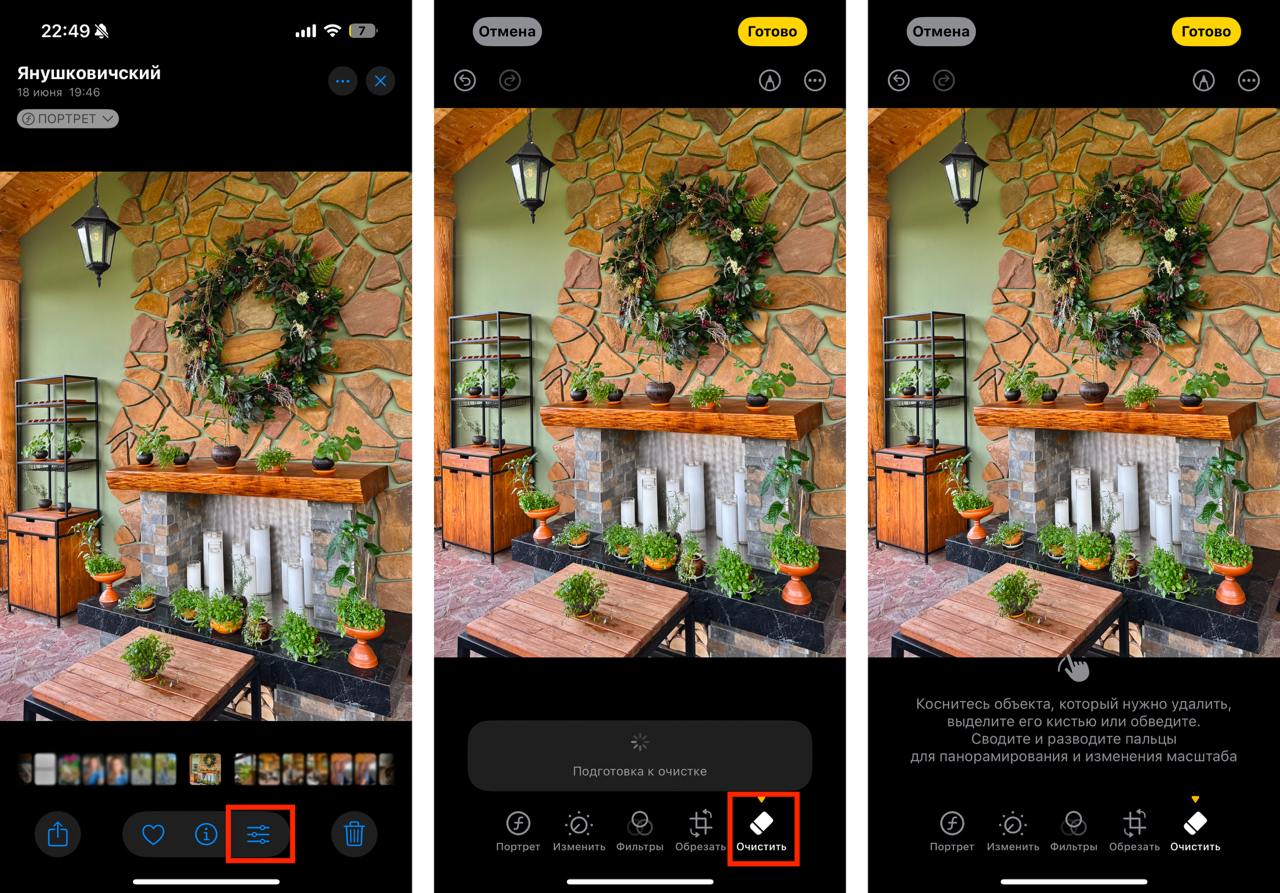
Что будет дальше? Цифровая магия. Нейросеть Apple Intelligence сама подбирает фон, который заполнит место, где был расположен объект. После обработки невозможно догадаться, что на этом месте что-то было. С помощью «родного» приложения для обработки фото на iPhone легко удалить всё лишнее со снимка.
При первом использовании функции вам потребуется немного подождать, пока изображение не будет обработано. Это связано с тем, что необходимо загрузить алгоритм генеративного удаления, а это может занять пару минут. Однако после этого вы сможете использовать функцию даже без доступа к интернету.
Полезно знать. Нейросеть Apple Intelligence способна определить, какой элемент на фотографии лишний. Она выделяет его, и достаточно одного касания, чтобы удалить стереть его.
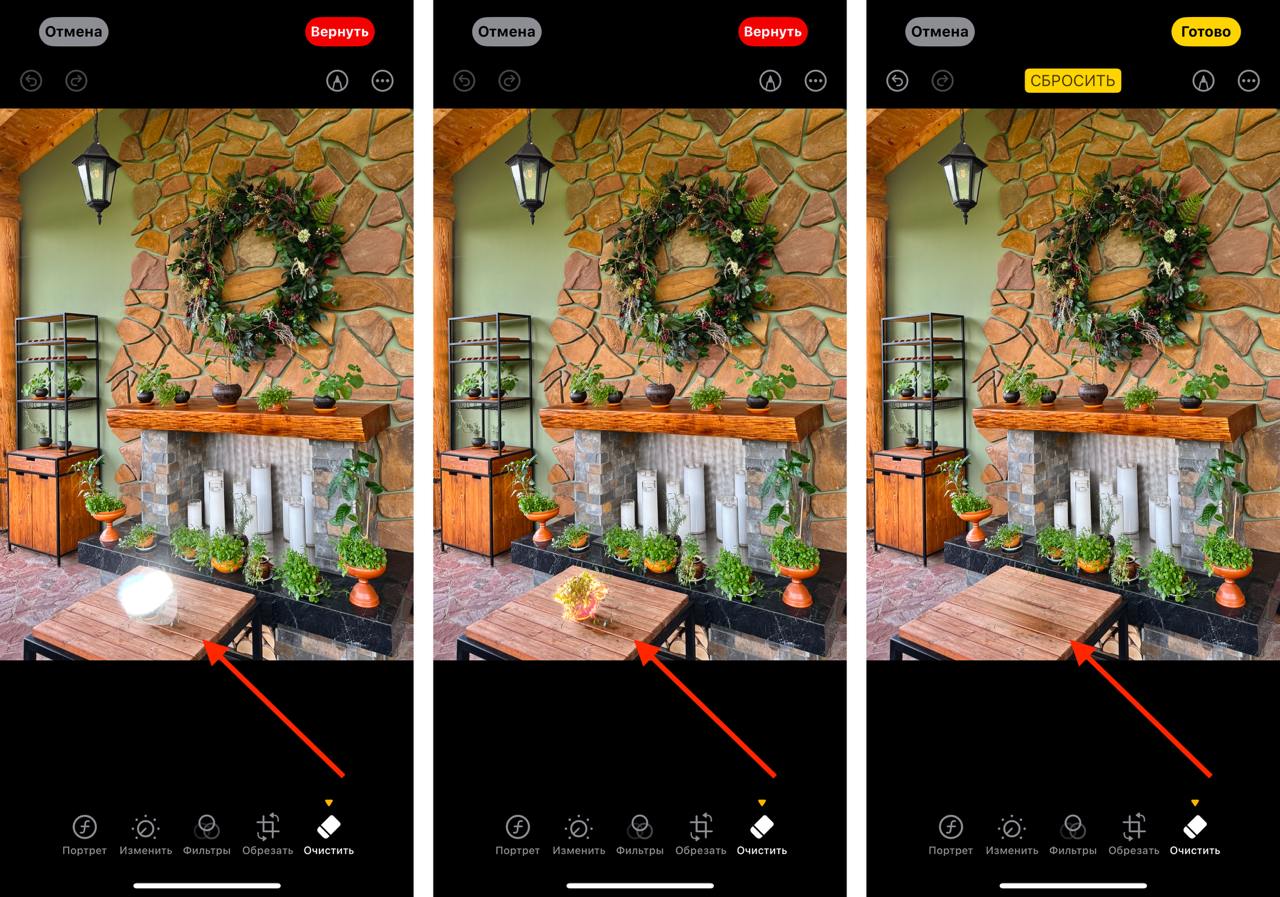
А можно ли всё вернуть обратно?
Бывает же так, что после того, как отредактируете фото, результат не понравился. Не беда, новая фича позволяет отменить все изменения и прийти к исходнику снимка. Всё делается очень просто:
- Запустите «Фото», перейдите к папке с контентом и коснитесь изображения, в котором хотите отменить редактуру.
- Коснитесь плашки с бегунками и дождитесь завершения загрузки.
- В правом верхнем углу экрана увидите кнопку «Восстановить», которая будет выделена красным цветом. Тапните на нее.
Важно отметить, что восстановлению подлежат не только удаленные элементы, но и весь снимок в целом. Это означает, если вы вносили другие изменения (кадрирование, цветокоррекция), они также будут отменены.
Судя по тому, как активно Apple внедряет новые технологии, которые помогают работать с визуальным контентом, уже не за горами тот день, когда сторонние редакторы фото для iPhone будут неактуальны.
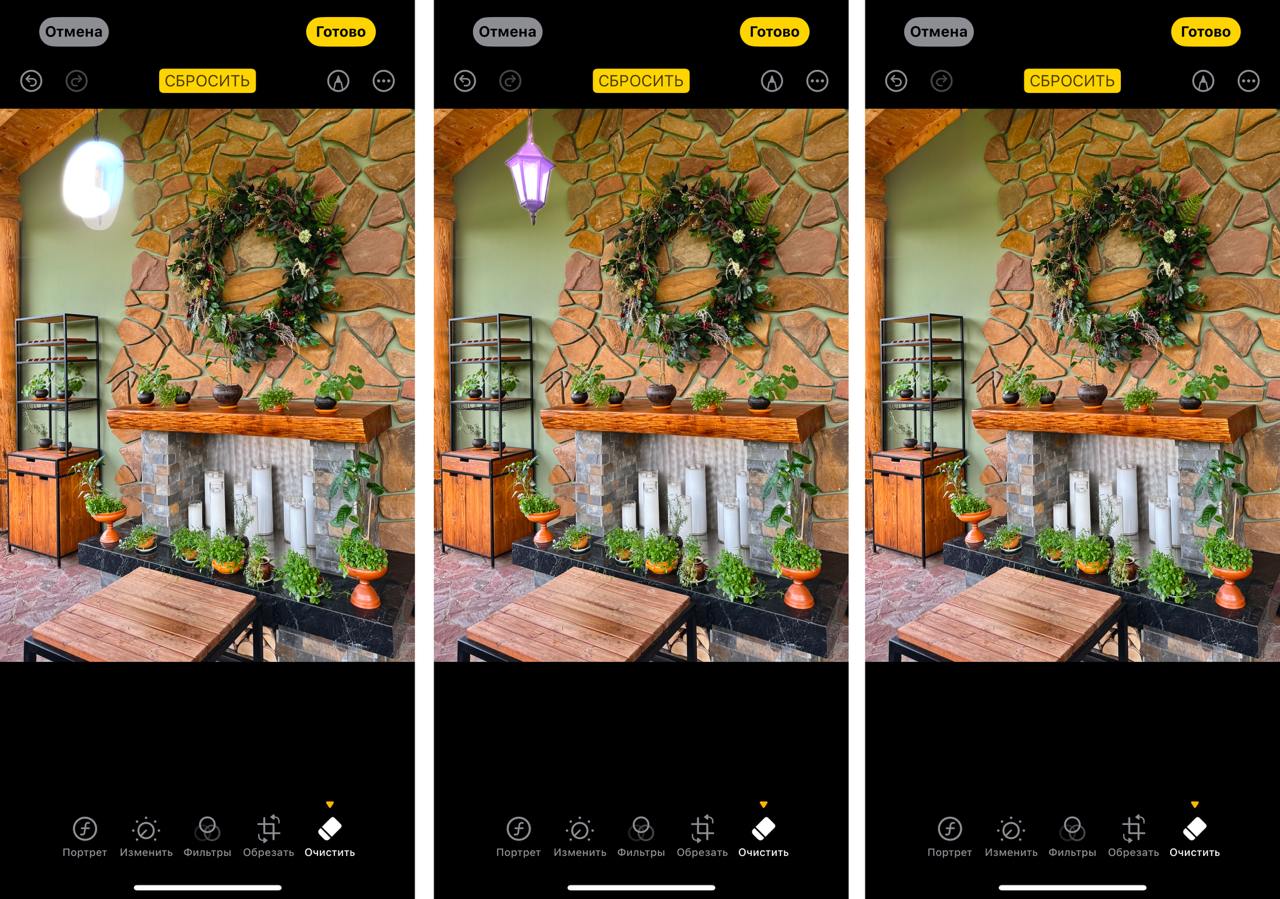
Если возникли проблемы и вы не можете разобраться, как удалить объект на фото, сделанное на iPhone, не отчаивайтесь! Обратитесь в iSpace — здесь работают профессионалы, которые разбираются в технике Apple. Они помогут решить любую проблему и расскажут обо всех особенностях вашего смартфона. Кроме того, здесь легко узнать о последних новинках и других интересных функциях вашего телефона.
Не забудьте заглянуть в наш блог! Там вы найдете самые свежие новости из мира техники Apple, интересные обзоры и полезные советы. Мы тщательно собираем информацию для вашего удобства. Также рекомендуем подписаться на наши социальные сети, чтобы быть в курсе событий.
ЧИТАЙТЕ ТАКЖЕ
Плавный геймплей и четкая картинка: какие MacBook оценят геймеры
Управляйте iPhone взглядом. Узнайте, как работает новая фишка iOS 18
Подпишитесь на рассылку и узнавайте первым о новых акциях и спецпредложениях магазина!



